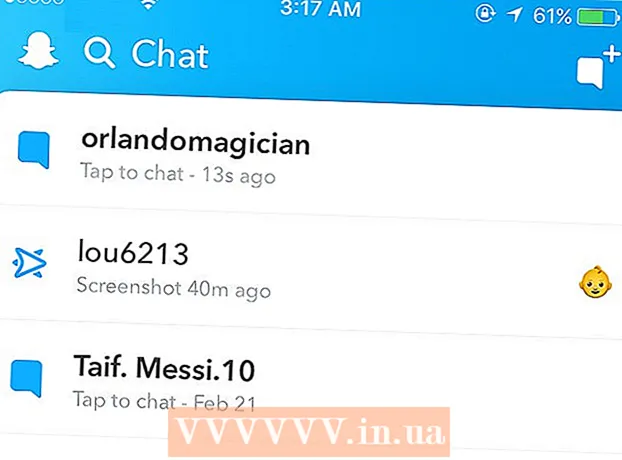Autors:
Robert Simon
Radīšanas Datums:
18 Jūnijs 2021
Atjaunināšanas Datums:
1 Jūlijs 2024

Saturs
Fotoattēlu salikšana ir viens no daudzajiem veidiem, kā varat izmantot Adobe Photoshop.To var panākt, uzliekot divus attēla slāņus (slāni) un pielāgojot attēla gradientu (gradientu) vai necaurredzamību (caurspīdīgumu). Jums jāpievieno divi attēli diviem dažādiem slāņiem vienā failā, jāpievieno slāņa maska (maska), pēc tam veiciet korekcijas, izmantojot gradienta rīku. Pārredzamības korekcija ir līdzīga. Neaizmirstiet vēlreiz pārbaudīt klases, lai pārliecinātos, vai esat apmierināts ar izmaiņām.
Soļi
1. metode no 2: izmantojiet gradienta rīku
Atveriet attēlu programmā Photoshop. Izvēlnē “Fails” atlasiet “Atvērt” un atrodiet pirmo attēlu, kuru vēlaties izmantot kā fonu.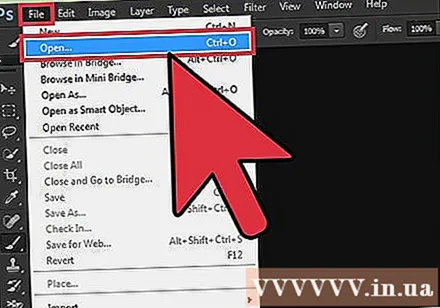
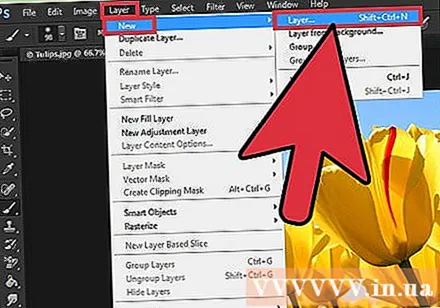
Atveriet izvēlni "Slānis" un izvēlieties "Pievienot jaunu slāni". Šī izvēlne atrodas augšējā opciju joslā. Slāņi ļauj rediģēt attēlu, neietekmējot fona attēlu.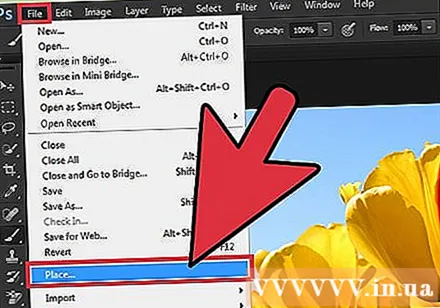
Pievienojiet otro fotoattēlu jaunajam slānim. Izvēlnē “File” izvēlieties “Place”, pēc tam pārlūkojiet otro attēlu, kuru vēlaties iekļaut iepriekšējā attēlā.
Noklikšķiniet un velciet attēlus, lai tos mainītu. Novietojiet viena fotoattēla malu blakus otrai, kur vēlaties redzēt izplūšanas efektu.
- Jūs nevarat pārvietot fona attēlu. Ja attēls ir iestatīts kā fons, nospiediet un turiet Alt (Windows) vai ⌥ variants (Mac) un veiciet dubultklikšķi uz "Background" slāņu paletē (noklusējums apakšējā labajā stūrī), lai to pārveidotu par parastu slāni.
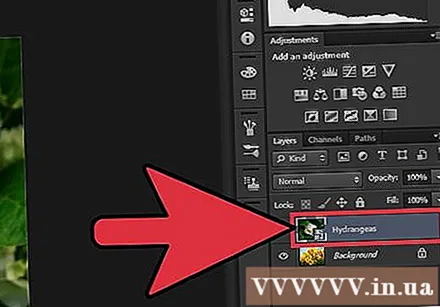
No slāņu paletes atlasiet slāni, kuru vēlaties aizmiglot. Šajā logā tiek parādīti visi pašreizējie slāņi, un pēc noklusējuma tas būs apakšējā labajā stūrī.
Noklikšķiniet uz "Pievienot slāņa masku". Šai pogai ir kvadrāta ligzdota apļa ikona, kas atrodas slāņu paletes rīkjoslas apakšdaļā. Blakus nesen pievienotajam slānim parādīsies slāņa maskas sīktēls.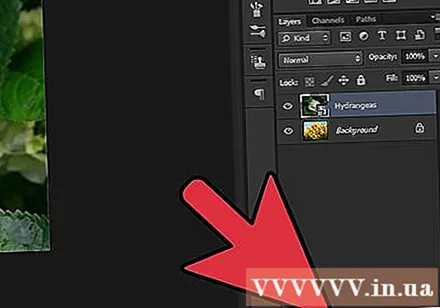
Noklikšķiniet uz sīktēla, lai atlasītu slāņa masku. Kad atlasīts, sīktēls iedegsies.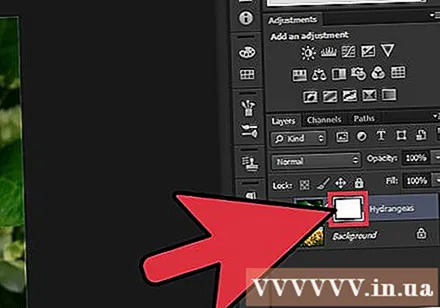
Rīku paletē atlasiet gradienta rīku. Gradienta rīks ir kvadrātveida poga ar divām izbalinošām krāsām. Rīku palete pēc noklusējuma atrodas kreisajā pusē.
- Varat arī izmantot īsinājumtaustiņus G lai atlasītu rīkus.
Atveriet izvēlni Gradient Picker. Kad esat izvēlējies gradienta rīku, augšējā rīkjoslas augšējā kreisajā stūrī tiks parādīts gradienta atlasītājs ar dažādu gradientu izvēli.
Atlasiet melnbalto skalu. Melns līdz balts gradients ir trešā šūna no kreisās puses augšējā gradienta atlasītājā.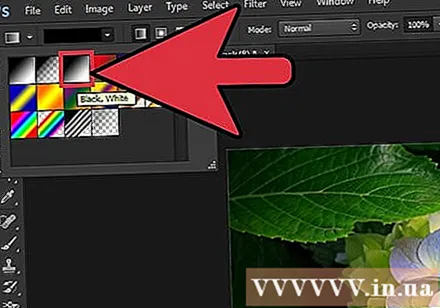
- Varat arī izmantot dažādus gradientus (piemēram, citas krāsas), bet pamata izbalēšanas efektam vislabāk piemērota melnā vai baltā krāsa.
Noklikšķiniet un velciet no attēla punkta, kurā jāsāk izbalēšanas efekts.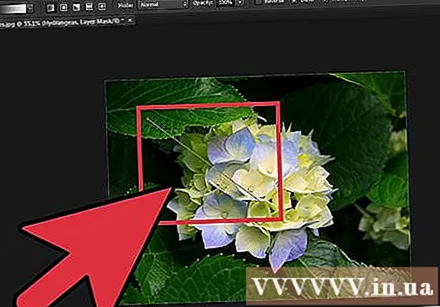
- Pirms gradienta uzlikšanas vēlreiz pārbaudiet, vai maskas slānis ir izvēlēts, pretējā gadījumā izbalēšana nedarbosies pareizi.
- Turiet nospiestu taustiņu ⇧ Shift piespiest peles rādītāju virzīties taisnā līnijā.
Atlaidiet peles rādītāju vietā, kur vēlaties izbalināt. Tiklīdz jūs atlaidat peles pogu, attēlā parādīsies izbalēšanas efekts.
- Ja vēlaties atsaukt krāsu nobīdes izvēli un mēģināt vēlreiz, nospiediet Ctrl+Z (Windows) vai ⌘ Cmd+Z (Mac).
2. metode no 2: Pielāgojiet necaurredzamību
Atveriet attēlu programmā Photoshop. Izvēlnē "Fails" izvēlieties "Atvērt" un pārlūkojiet pirmo attēlu, kuru vēlaties izmantot kā fonu.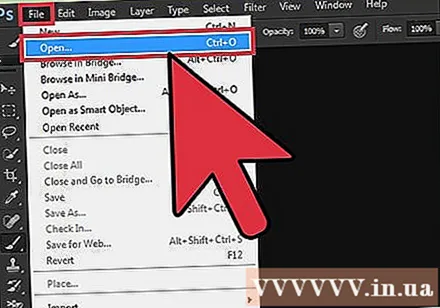
Atveriet izvēlni "Slānis" un izvēlieties "Pievienot jaunu slāni". Šī izvēlne atrodas augšējā opciju joslā. Slāņi ļauj rediģēt attēlu, neietekmējot fona attēlu.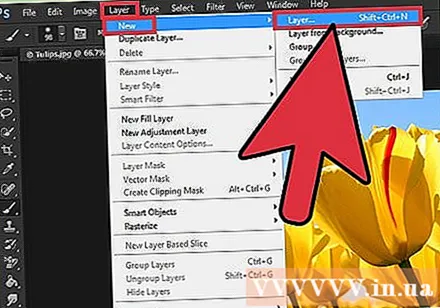
Pievienojiet otro fotoattēlu jaunajam slānim. Izvēlnē "Fails" izvēlieties "Vieta" un pārlūkojiet otro attēlu, kuru vēlaties iekļaut iepriekšējā attēlā.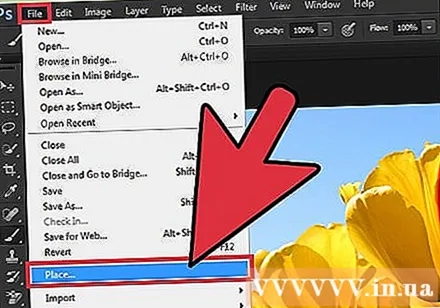
No slāņu paletes atlasiet slāni, kuru vēlaties aizmiglot. Šajā logā tiek parādīti visi pašreizējie slāņi, un pēc noklusējuma tas būs apakšējā labajā stūrī.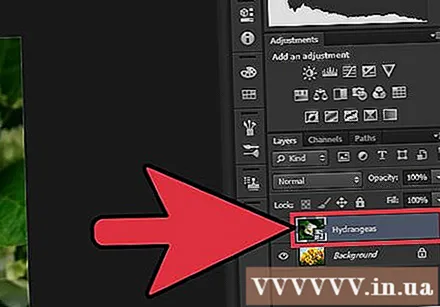
- Jums jāpārliecinās, ka slānis, kuru vēlaties aizmiglot, "atrodas" otrā attēlā. Lai atkārtoti sakārtotu, jūs varat noklikšķināt un vilkt slāņus slāņu paletē. Iepriekš uzskaitītie slāņi ir iepriekš minētie slāņi.
Atlasiet izvēlni “necaurredzamība”. Šī opcija atrodas slāņu paletes augšdaļā.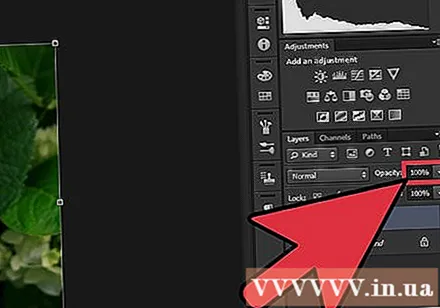
Pielāgojiet necaurredzamību pārredzamības līmenim, ar kuru esat apmierināts. Samazinot necaurredzamību, attēls kļūst skaidrāks un zemāk redzams fons. 100% attēla būs pilnībā redzami, savukārt 0% būs pilnīgi caurspīdīgi.
- Caurspīdīgumu var arī pielāgot, izmantojot slīdni, augšējā izvēlnes joslā dodieties uz sadaļu “Slāņi> Slāņa stils> Blendēšanas opcijas”.
Ko tev vajag
- Photoshop programmatūra
- Divi attēli